家庭学習で教科書音読の練習を課していることが多いと思いますが、ICTを活用して生徒の効果的な練習に繋げられないかを考えてきました。一人一台端末が配備された今、ICTを活用した取り組みにチャレンジするハードルも大きく下がりました。
特に、文字起こしアプリとテキスト比較ツールを組み合わせて、生徒が個人練習中に視覚的に自分の発音チェックをできるように考えました。
Webブラウザで無料でできる!
本校はChromebookとGoogle workspaceが整備されており、アプリを端末にインストールすることは制限されています。そして、有料サービスを契約することは難しいため、無料でできる方法にしなければなりません。その手順はこちら。
- Googleドライブに教科書本文のテキストを保存し、生徒と共有しておきます。

- 文字起こしアプリOtterをChromeで開きます。(Googleアカウントでサインアップさせると簡単)
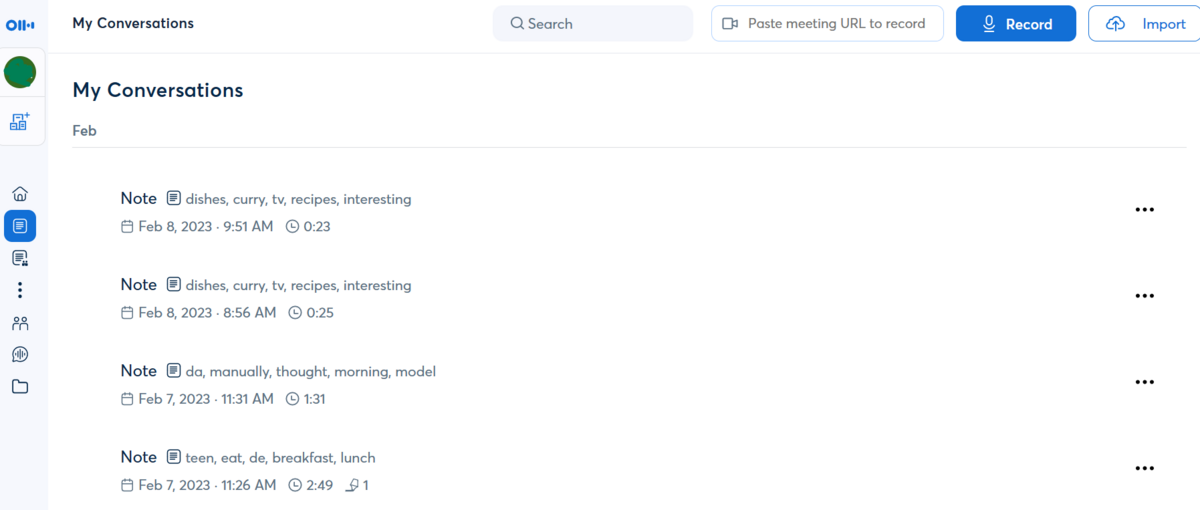
-
OtterのRecordボタンを押して、教科書音読を録音・文字起こしします。
- Otterの文字起こししたテキストをコピーします。(もしくはtxtファイルとしてダウンロード)
- テキスト比較ツールのDiff checherをChromeで開きます。
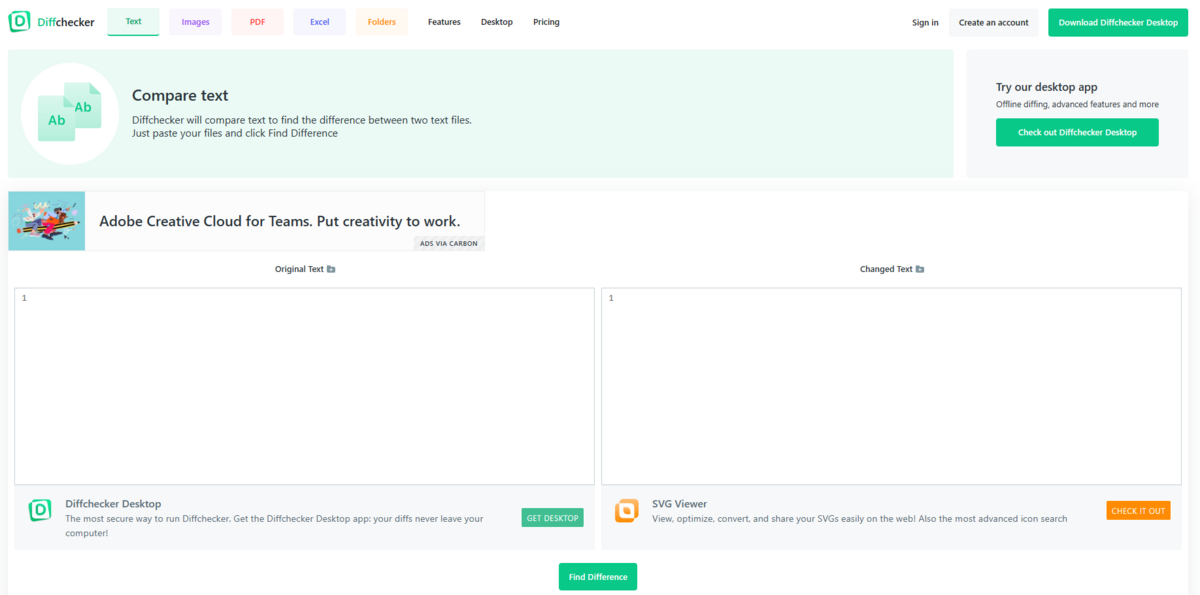
Diffchecker - Compare text online to find the difference between two text files
- Changed Textの方に音読の文字起こしをペーストします。(もしくは📁ボタンからtxtファイルを読み込み)
- Googleドライブから該当の教科書本文を選択し、テキストをコピーします。(もしくはtxtファイルを保存)
- Original Textの方に、教科書本文のテキストをペーストします。(もしくは📁ボタンからtxtファイルを読み込み)
- "Find Difference"ボタンをクリックして、ハイライトされた部分を中心に分析する。
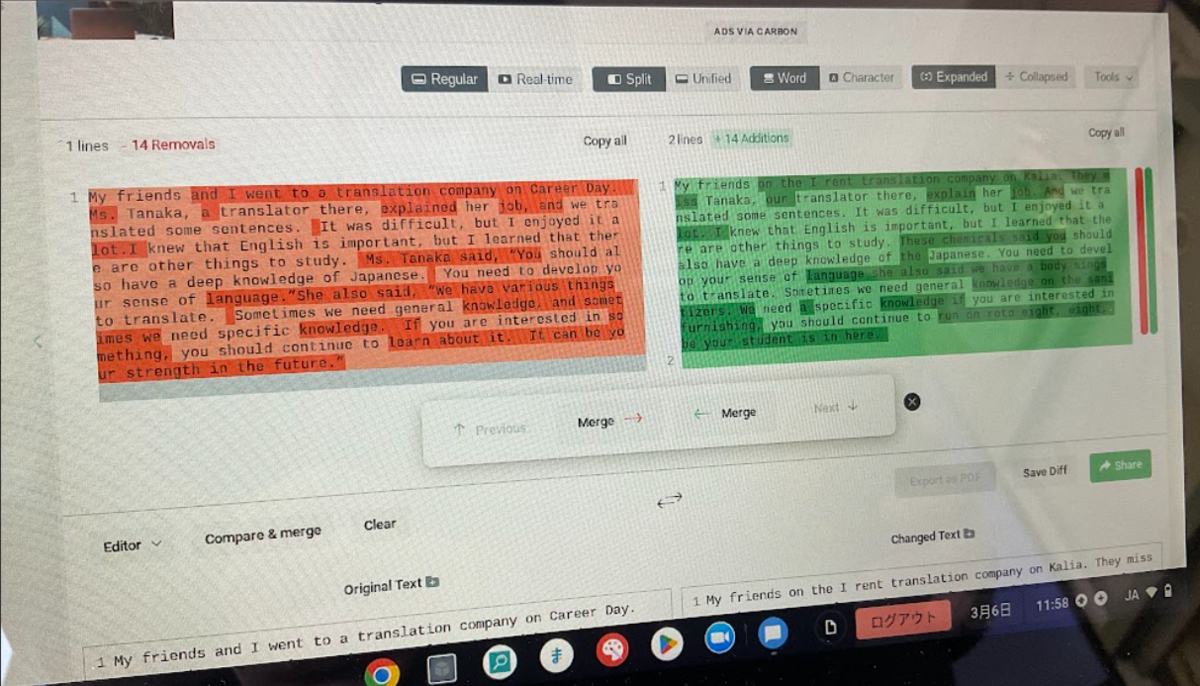
- ペアで音読を聞き合ったあとに、Googleフォームで振り返りを記入する。

- 生徒の振り返りを全体でシェアしながらフィードバックを与える。
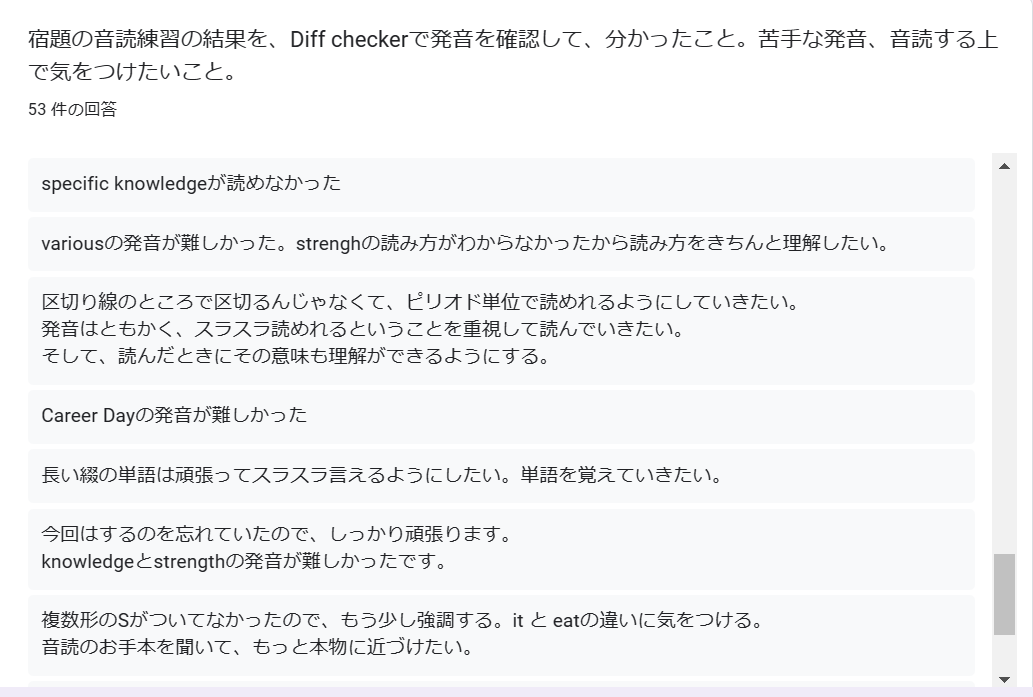
文字起こしアプリの選択肢
ブラウザで動いて、無料で利用できて、生徒が操作しやすく、音読データが蓄積されるものを探した結果、Otterにたどり着きました。音読後に生徒が最も良かった音読結果を選択できるメリットがあります。
文字起こしのためだけであれば、Google翻訳、Googleドキュメントでも全く問題ありません。
Microsoft Teamsなら?有料サービスなら?
Microsoft Teamsが導入されている自治体であれば、Reading Progressというサービスがありますので、こちらを使う方がよいと思います。
学校として生徒の年会費を支払うことが可能であれば、たくさんの有料サービスがあるので、そちらを検討すればよさそうです。
まとめ
無料でやりきるために、有料サービスやMicrosoftのReading Progressと比べて機能は劣りますし、手間がかかります。しかし、与えられた状況下で可能なことを探してやってみることが大切だと思います。より良い実践になるようにまだまだ試行錯誤していきます。